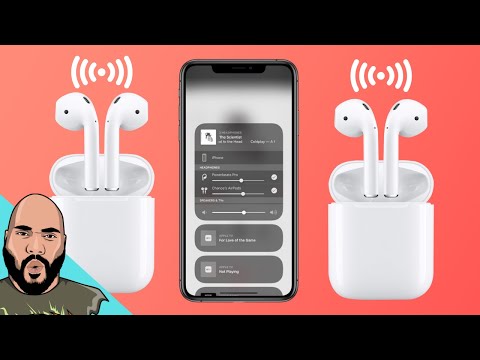Hierdie wikiHow leer u hoe u VoiceOver kan aktiveer en die instelling kan aanskakel wat u telefoon laat weet wanneer u oproepe, sms'e, app -waarskuwings ontvang of selfs wanneer u skerm verdof.
Stappe

Stap 1. Maak u iPhone se instellings oop
Dit is 'n app met grys tandwiele wat op een van u tuisskerms gevind kan word.
Dit is moontlik ook in 'n vouer met die etiket Hulpprogramme.

Stap 2. Tik Algemeen
Dit is geleë in die derde groep spyskaarte.

Stap 3. Tik Toeganklikheid
Dit is onder in die onderste helfte van die skerm CarPlay.

Stap 4. Tik op VoiceOver
Dit is boaan, onder die opskrif "Visie".

Stap 5. Skuif die "VoiceOver" -knoppie na die Aan -posisie
Deur hierdie skermleesfunksie aan te skakel, kan u te alle tye hoor wat op u skerm gebeur, van die sluit van u telefoon tot hoe laat dit is tot die app wat tans uitgelig word.
As u slegs mondelinge kennisgewings tydelik wil hoor, kan u 'n kortpad skep om die VoiceOver -funksie vinnig in/uit te skakel. Tik net in die Toeganklikheidskieslys Toeganklikheidskortpad. U moet heeltemal na die onderkant van die spyskaart blaai om dit te sien. Tik dan op Stem oor. Dit is aan die bokant, onder die opskrif "Drieklik op die tuisknoppie vir". As u nou drie keer op die tuisknoppie klik (die groot sirkelknoppie onder die skerm van u telefoon), kan u VoiceOver in- of uitskakel.

Stap 6. Tik op breedvoerigheid en veeg met drie vingers om deur die bladsy te blaai
U moet anders op u telefoon afrol as VoiceOver aangeskakel is.

Stap 7. Tik altyd Spreek kennisgewings, en dubbel tik daarop om die instelling te aktiveer
Die balk moet groen word. U kry nou 'n mondelinge kennisgewing van Siri wanneer u 'n oproep, sms of kennisgewing na u iPhone kry.